
3 maneiras eficazes de recuperar o histórico de chamadas excluídas na Samsung

O telefone Android é amplamente utilizado hoje em dia. Muitas pessoas ligam e se comunicam com outras pessoas com seus telefones Android , como Samsung Galaxy S25/S24. No entanto, e se você remover por engano os registros de chamadas de alguns clientes importantes do seu telefone Samsung? Como você pode perceber quando e quem ligou para você? Então, você pode perguntar: “É possível recuperar o histórico de chamadas excluídas no Samsung?” A resposta é "Certamente!" "Então, como posso recuperar exatamente chamadas excluídas da Samsung?" Neste artigo você encontrará soluções ideais. Fornecemos três maneiras de recuperar registros de chamadas excluídas do seu Samsung. Espero que seja útil para você.
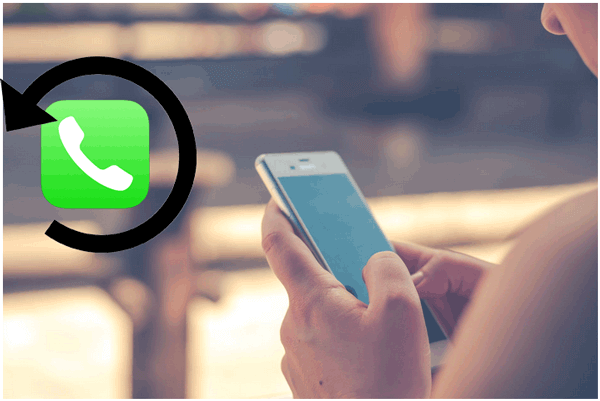
Em primeiro lugar, temos que explicar por que muitas pessoas perdem seus registros de chamadas. Alguns de vocês se autodenominam pessoas cuidadosas e, toda vez que receberem uma ligação importante, vocês a salvarão como um contato imediata e meticulosamente. Portanto, você pode acreditar com segurança que nunca perderá nenhum número de chamada ou registro de chamadas importante. No entanto, talvez você esteja errado. As pessoas têm muitos motivos diferentes para perder registros de chamadas. As causas comuns incluem:
* Erro do usuário ou exclusão acidental de registros de chamadas
* Atualização de software ou falha de software no Android
* Perdeu, roubou ou travou seu telefone
* Limpar intencionalmente os registros de chamadas ou ter certeza de que não esquecerá o número
* Atacado por malware e vírus
Como você pode ver, todo mundo tem uma grande chance de perder seus registros de chamadas. Portanto, é necessário saber como recuperar e fazer backup de registros de chamadas no Android como o Samsung.
Como encontrar chamadas excluídas no Samsung? Não se preocupe - orientaremos você passo a passo no processo de localização e recuperação do histórico de chamadas em seu dispositivo Samsung.
Se você estiver usando o Samsung Cloud, poderá recuperar seus registros de chamadas da nuvem quando precisar. Mas você deve ter certeza de que o backup do seu histórico de chamadas na Samsung foi feito na conta da nuvem com antecedência. Se quiser usar esse método, mas não tiver uma conta Samsung, você pode criar uma facilmente em seu telefone Samsung.
Aqui está o guia para recuperar chamadas excluídas no Samsung do Samsung Cloud:
Passo 1. Vá em “Configurações” no seu Samsung. Escolha "Contas" > "Conta Samsung" > "Restaurar".
Passo 2. Agora você pode escolher os dados que deseja recuperar. Selecione "Registros de chamadas" e clique em "Restaurar agora". Em seguida, seus registros de chamadas Samsung serão restaurados imediatamente.

Nota: Os registros de chamadas recuperados serão apagados e cobrirão os existentes. Basta fazer backup dos registros de chamadas que deseja manter no seu Samsung.
E se você não tiver feito um backup? Nesse cenário, você precisará de um software profissional de recuperação de dados Android para ajudá-lo a recuperar o histórico de chamadas excluídas em dispositivos Samsung. Quanto à recuperação de dados para Android , Coolmuster Lab.Fone for Android é o software mais recomendado. Com a ajuda dele, seus arquivos perdidos podem ser facilmente recuperados do cartão de memória interno e do cartão SD externo do seu Android sem backup. Ele também permite fazer backup de dados excluídos e existentes do Android para o computador em caso de perda de dados. Assim, você pode recuperar facilmente registros de chamadas excluídas em um telefone Samsung.
Principais recursos do Coolmuster Lab.Fone for Android
Agora, siga as etapas abaixo para realizar a recuperação do registro de chamadas da Samsung com Coolmuster Lab.Fone for Android .
01 Instale e inicie o Coolmuster Lab.Fone for Android em seu computador.
02 Conecte seu Samsung ao computador através de um cabo USB. Quando conectado com sucesso, você obterá a interface que contém os arquivos que deseja recuperar e agora poderá optar por verificar seus registros de chamadas no seu Samsung clicando no botão "Avançar" após a seleção.

03 Após a digitalização, seus arquivos no Samsung serão exibidos na interface. Escolha "Registros de chamadas" no painel esquerdo, verifique os arquivos que deseja recuperar e clique no botão "Recuperar" para salvar os registros de chamadas em seu computador com 1 clique.

Nota: Para verificar todos os arquivos do seu Samsung, você precisa fazer root no seu telefone Samsung.
Tutorial em vídeo:
Você pode conferir o tutorial em vídeo abaixo para saber mais detalhes sobre como recuperar registros de chamadas excluídas no Samsung.
Outra opção é entrar em contato com sua operadora de celular para recuperar o histórico de chamadas excluídas da Samsung. Muitos provedores de serviços móveis armazenam seus registros de chamadas por um período limitado e podem fornecer uma maneira de recuperá-los. Esse processo pode variar dependendo da sua operadora, mas vale a pena consultar o atendimento ao cliente para obter assistência.
Para fazer isso, siga estas etapas:
Passo 1. Você pode ligar ou visitar o site de suporte ao cliente da operadora. Forneça detalhes como número da sua conta, número de telefone e o intervalo de datas aproximado dos registros de chamadas que você está tentando recuperar.
Passo 2. Pergunte se eles podem fornecer uma cópia do seu histórico de chamadas para um período específico. Algumas operadoras podem fornecer este serviço gratuitamente, enquanto outras podem cobrar uma taxa.
Etapa 3. Dependendo da sua operadora, eles podem enviar os registros de chamadas para o seu e-mail ou fornecer instruções sobre como acessá-los online.
Tenha em mente que este serviço nem sempre está disponível e a recuperação pode não ser possível para registros de chamadas mais antigos, dependendo da política de retenção de dados da sua operadora.
Para manter seus dados Samsung seguros, você também pode considerar fazer backup deles para evitar perda de dados. Então, da próxima vez que você perder seus registros de chamadas, você não ficará tão ansioso e preocupado com o desaparecimento eterno de seu histórico de chamadas.
Coolmuster Android Assistant é outra ferramenta da qual você pode aproveitar ao máximo. É um software profissional de terceiros que permite fazer backup e restaurar registros de chamadas Android . Com ele, você pode transferir gratuitamente seus dados entre Samsung e PC com 1 clique ou seletivamente. É muito fácil de usar. Tudo que você precisa são apenas 3 etapas.
01 Inicie o programa e conecte seu Samsung ao computador.
02 Escolha os dados que deseja fazer backup e clique no botão “Exportar” para transferir os dados do Samsung para o PC.

A Samsung oferece um recurso de backup automático por meio do Samsung Cloud que faz backup automaticamente de seus registros de chamadas, mensagens e outros dados importantes. Se você ativou esse recurso em seu dispositivo Samsung, ele pode salvar sua vida caso seu histórico de chamadas seja excluído.
Veja como você pode garantir o backup de seus registros de chamadas:
Passo 1. Vá em “Configurações” > “Contas e backup” > “Samsung Cloud”. Certifique-se de que Registros de chamadas estejam selecionados para backup na seção Backup e restauração.

Passo 2. Se você ainda não configurou, alterne o recurso "Backup automático". Isso garantirá que seus registros de chamadas, contatos e outros dados sejam automaticamente copiados para a nuvem.
Acima estão as três maneiras que gostaríamos de compartilhar com você. Acreditamos que muitos de vocês têm o problema de perder registros de chamadas e não encontrar nenhum lugar para recuperá-los. Agora você aprendeu como resolver isso de diferentes maneiras. Geralmente, Coolmuster Lab.Fone for Android merece sua primeira tentativa. É muito mais poderoso do que outras ferramentas. Não importa se você perdeu seu histórico de chamadas ou qualquer outro tipo de arquivo, ele poderá recuperá-lo com sucesso do seu Samsung. Se você deseja recuperar registros de chamadas no Samsung, basta baixar este software e ele poderá ajudá-lo.
Artigos relacionados:
Como recuperar chamadas excluídas no Android ? 7 maneiras de consertar
Recuperação de contatos Samsung: as 5 melhores maneiras de restaurar contatos na Samsung
Descubra como recuperar números excluídos no Android
[Tutorial completo] Como restaurar o backup do histórico de chamadas do Google Drive?





